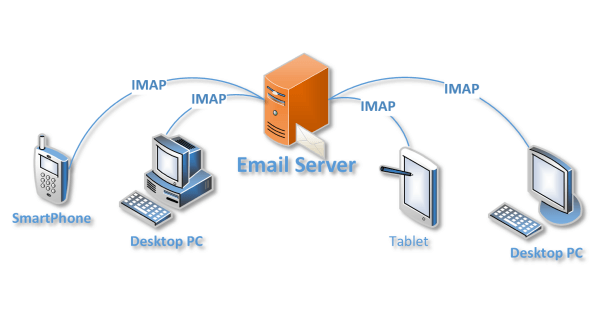
- Unutar Outlooka kliknite na "Datoteka" , zatim na "Dodaj račun"
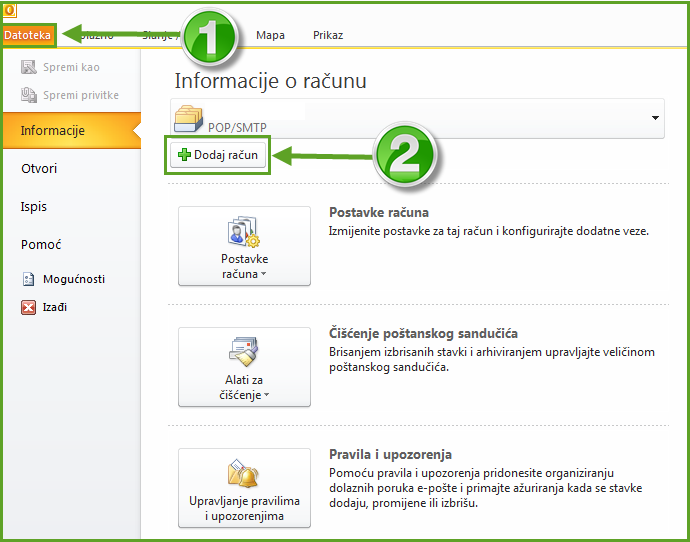
2Odaberite "Ručno podesi postavke poslužitelja i dodatne vrste poslužitelja" i kliknite na "Dalje"
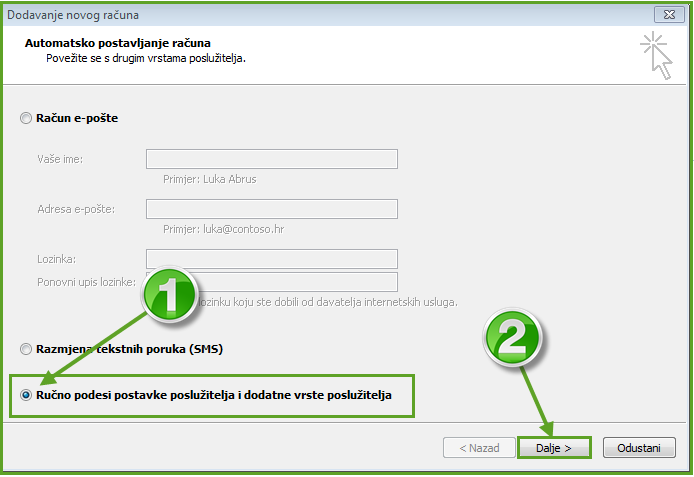
3Odaberite "Internetska pošta" i kliknite na "Dalje"
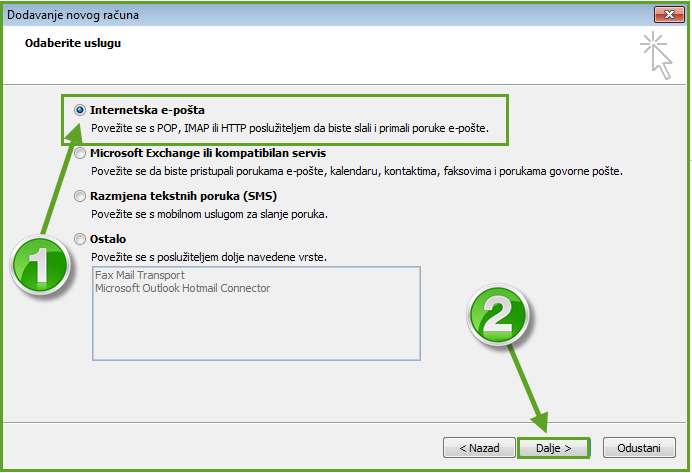
Detaljne postavke koje je potrebno postaviti za vaš email račun, možete provjeriti unutar cPanel-a, grupa Email --> Accounts --> pored vašeg email računa s desne strane kliknite na "More" i u padajućem izborniku odaberite "Configure Mail Client" (primjer kao na slici) i otvoriti će se nova stranica na kojoj se nalaze detaljne postavke za vaš e-mail račun
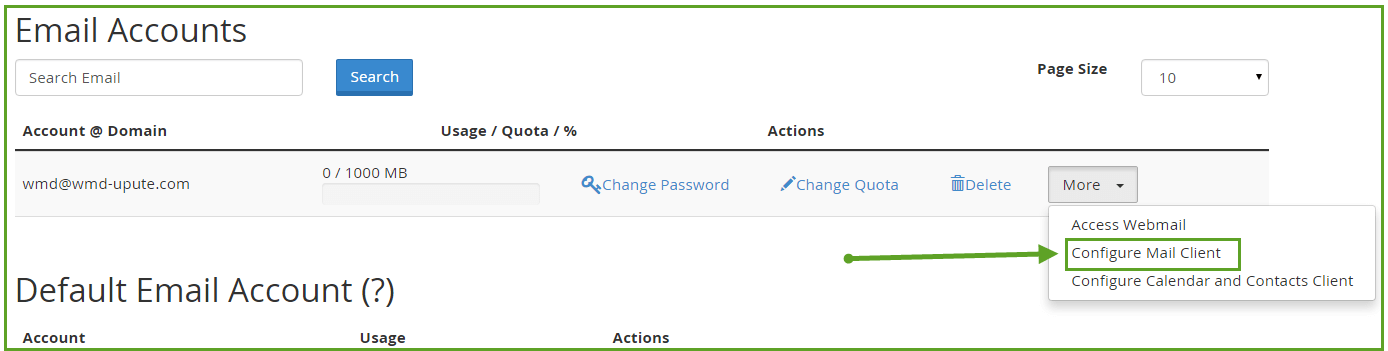
4Unesite potrebne podatke od vašeg e-mail računa (na slici je naveden samo primjer postavki)
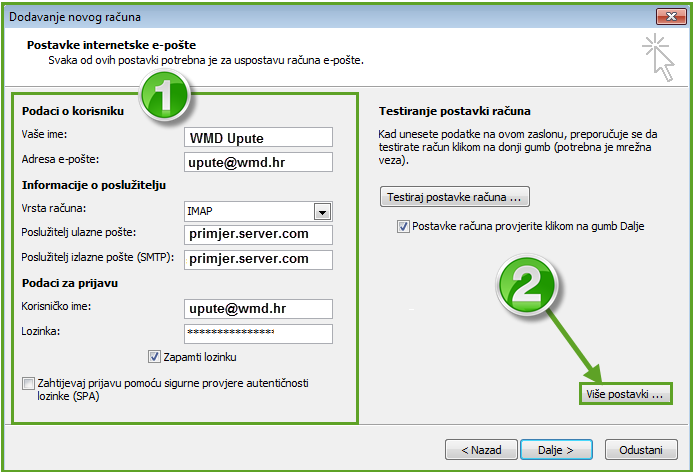
5U kartici "Općenito" upišite naziv koji želite koristiti za email račun.
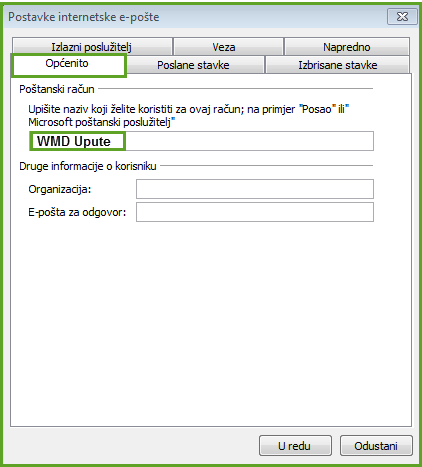
6U kartici "Izlazni poslužitelj" označite kvačicom "Izlazni poslužitelj (SMTP) zahtjeva provjeru autentičnosti" i odaberite "Koristi iste postavke kao za ulazni poslužitelj"
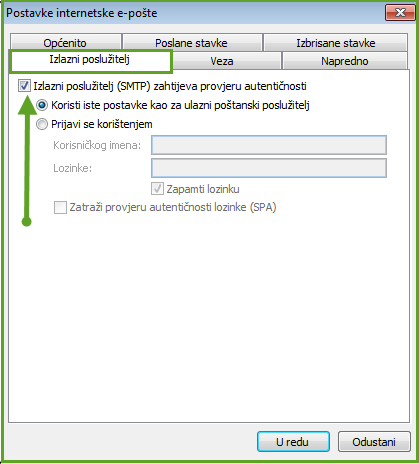
7U kartici "Napredno" postavite broj portova kao na slici:
Ulazni poslužitelj (IMAP): 993
Izlazni poslužitelj (SMTP): 465
Odaberite SSL u padajućem izborniku kod postavke: Koristi sljedeću vrstu šifrirane veze i kliknite U redu
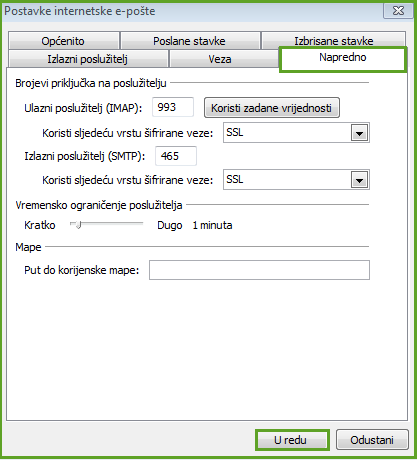
8Kliknite na "Dalje"
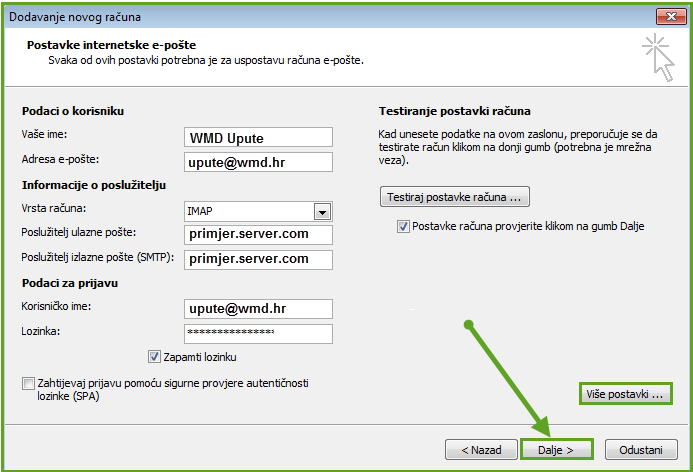
9Outlook će automatski testirati postavljene postavke. Ukoliko je sve ispravno podešeno, prikazati će se informacija kao na slici i samo kliknite na "Zatvori"

10Email račun je uspješno kreiran i sada samo kliknite na "Završi" i možete početi koristiti e-mail račun.
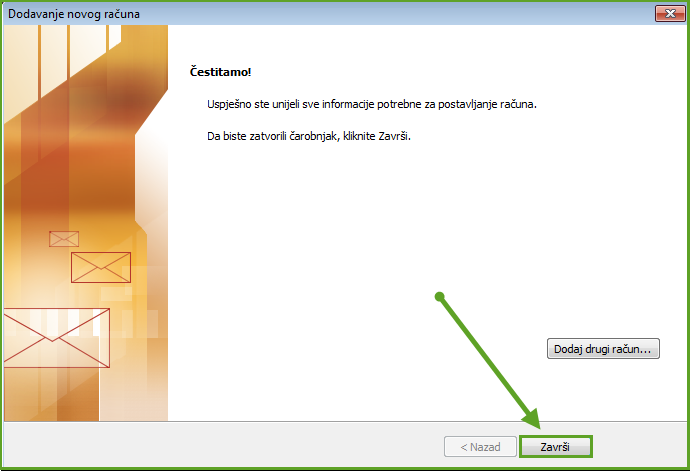
Za dodatno podešavanje IMAP mapa pogledajte uputu klikom na IMAP mape
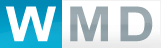
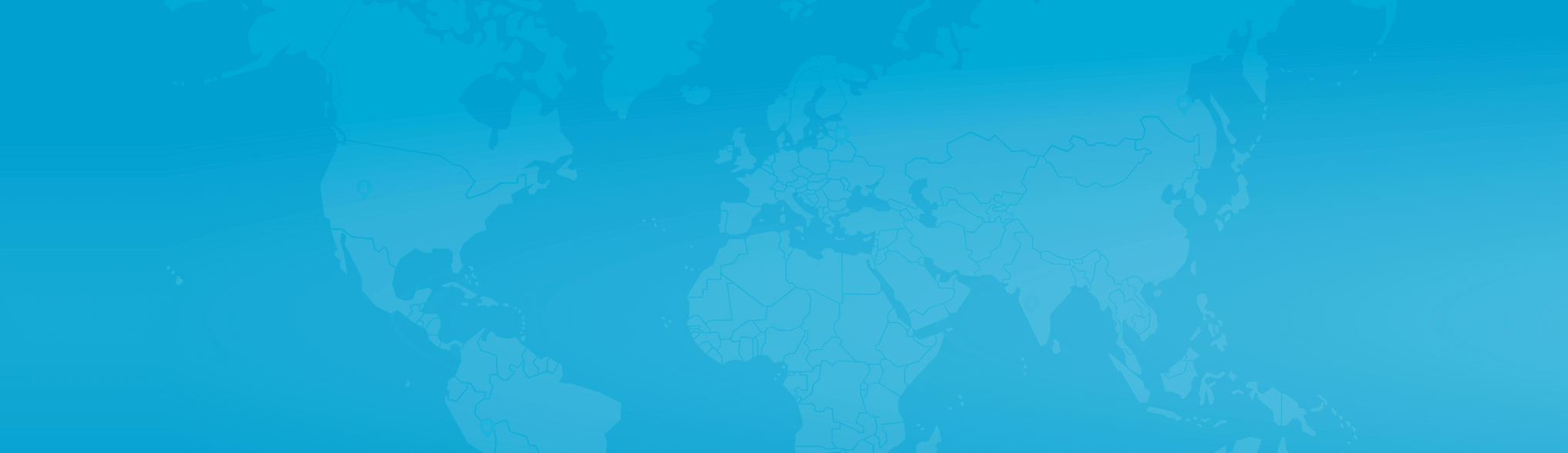
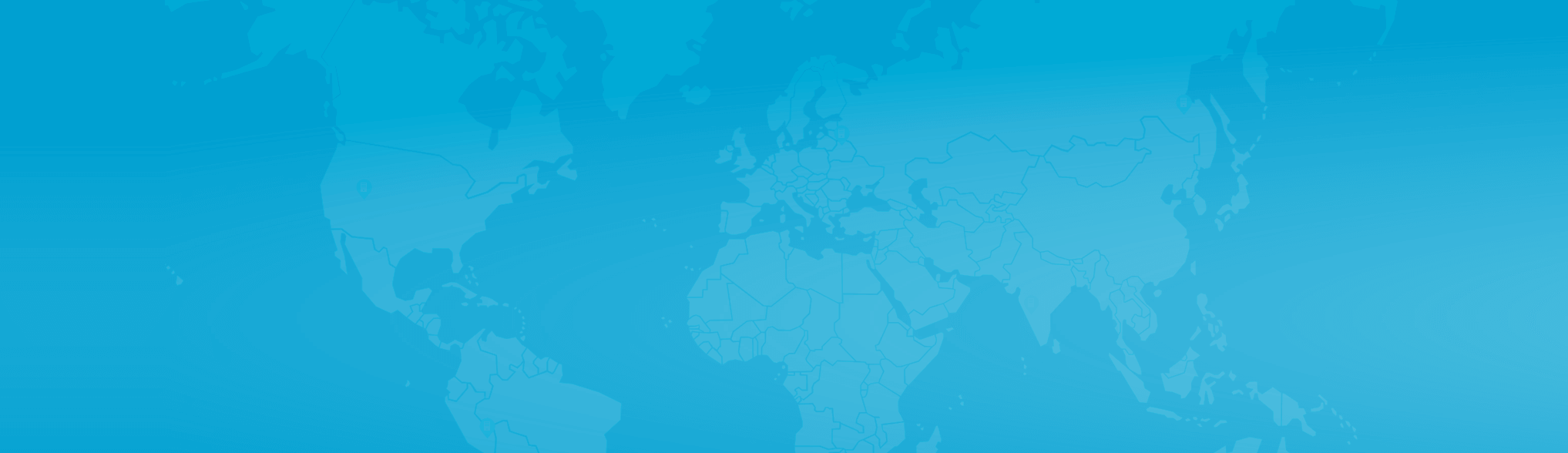

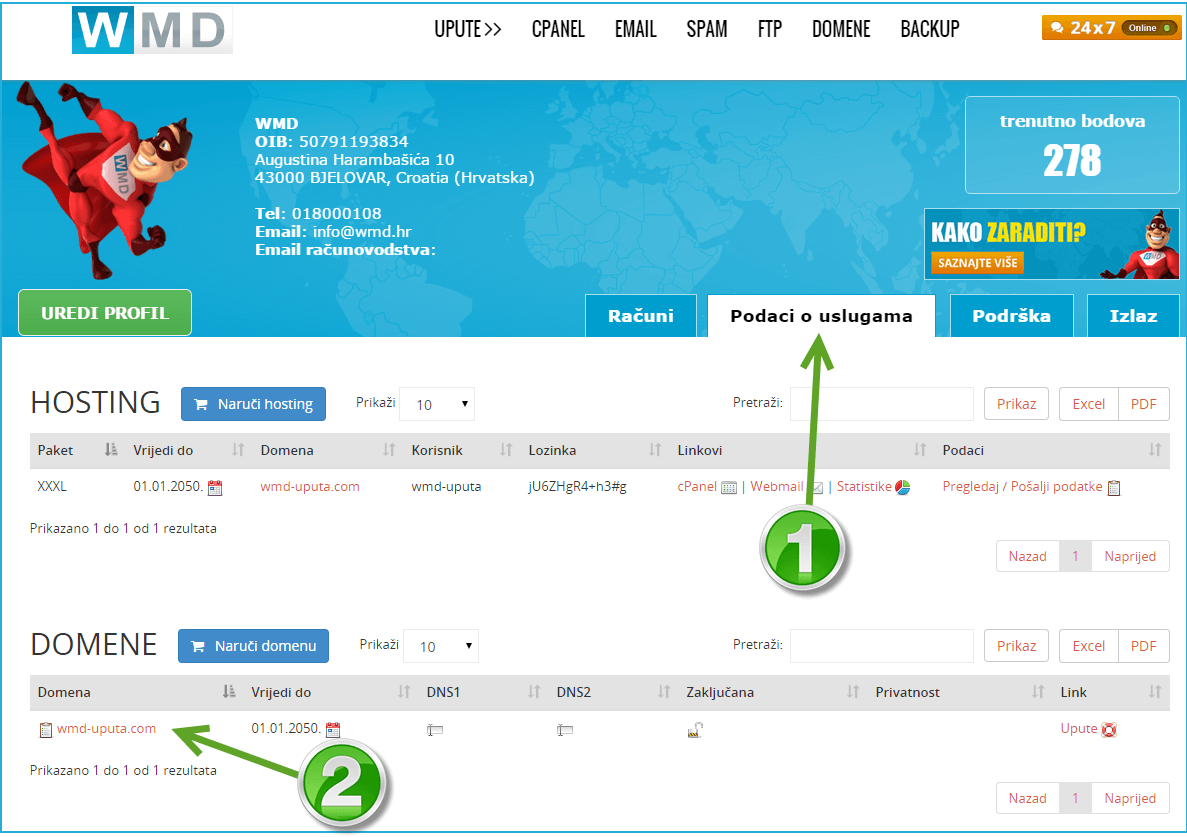
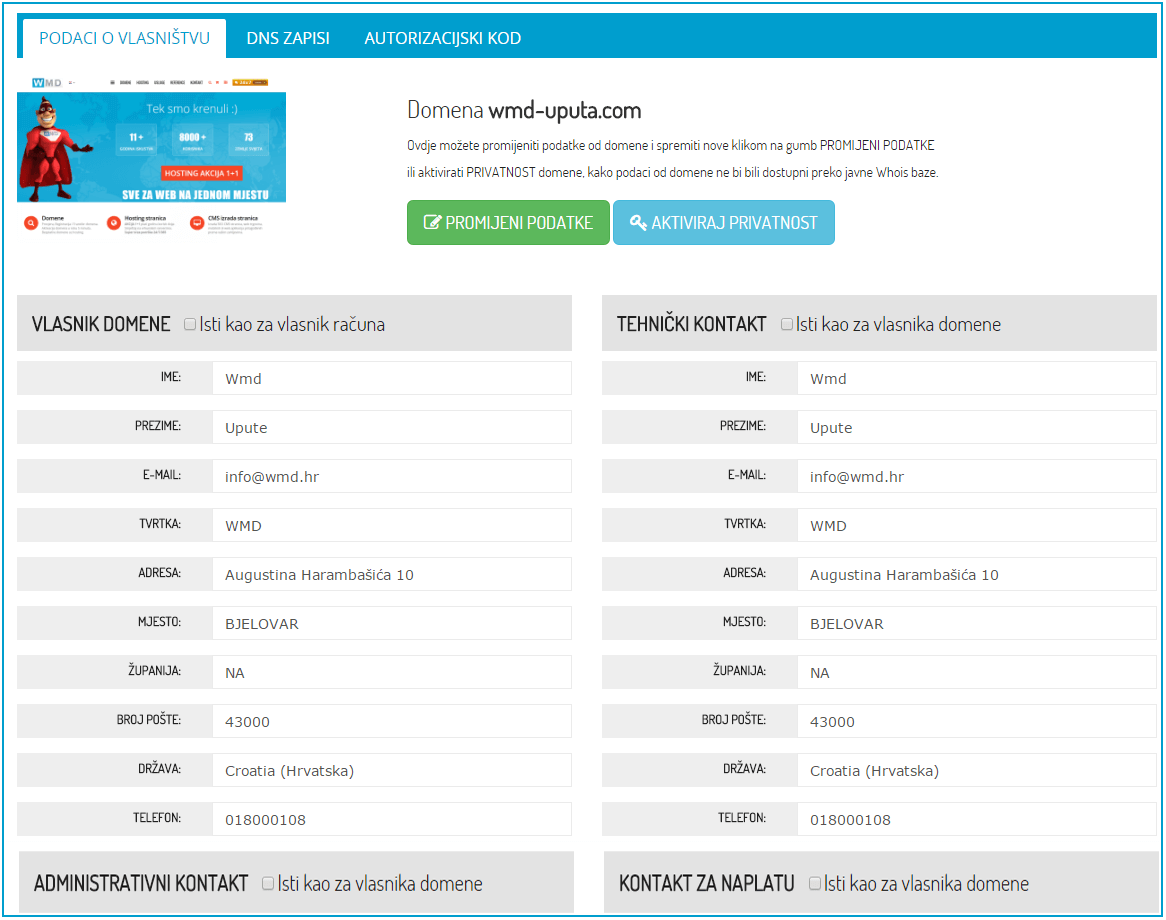
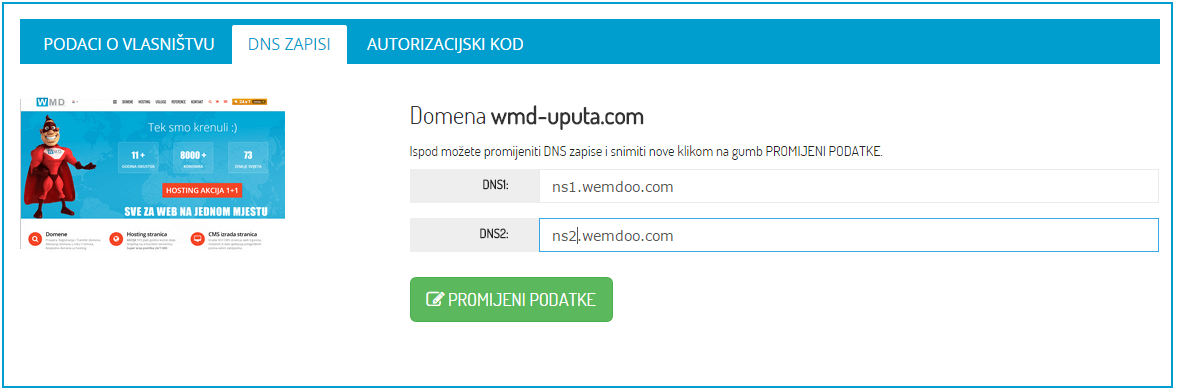
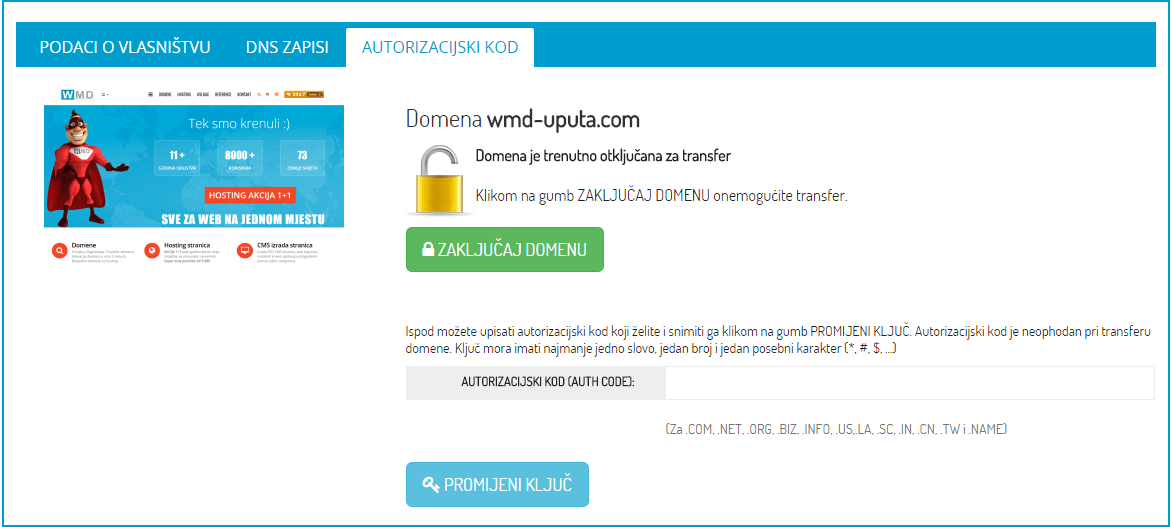
 Besplatnu .from.hr domenu mogu registrirati:
Besplatnu .from.hr domenu mogu registrirati: